
Bàn phím là một số thiết bị dễ sử dụng nhất, cho dù bạn đang sử dụng máy Mac hay PC Windows 10. Chúng dễ cấu hình, có nhiều biến thể ngôn ngữ và không yêu cầu trình điều khiển đặc biệt để hoạt động. Kết nối bàn phím mới với máy tính hệ thống Windows 10 và nó sẽ được cấu hình tự động bất kể loại của nó. Bàn phím thường được tiêu chuẩn hóa và có cùng một bộ phím. Vị trí đặt phím có thể khác nhau tùy thuộc vào nơi bạn mua bàn phím, nhưng hầu hết các phím sẽ giống nhau. Nếu bàn phím của bạn bị thiếu một phím nhất định hoặc bạn cần một phím hoạt động giống như một phím khác, bạn có thể buộc chúng làm như vậy bằng cách ánh xạ lại chúng. Thay đổi các ràng buộc chính trong hệ thống Windows 10 khá dễ dàng, thực tế có khá nhiều ứng dụng cho công việc này. Điều đó nói rằng, bạn nên sử dụng AutoHotKey.
AutoHotKey về cơ bản là một công cụ viết kịch bản. Tập lệnh AHK có thể đơn giản hoặc phức tạp, nhưng khi ánh xạ lại khóa trên hệ thống Windows 10, bạn đang xem một kịch bản rất đơn giản.
Gán lại các phím trên hệ thống Windows 10
Cài đặt AutoHotKey trên máy tính hệ thống của bạn Windows 10. Mở một tệp notepad mới để tạo tập lệnh. Sử dụng cú pháp sau để gán lại các phím. Đối với việc khai báo khóa, bạn có thể đọc tài liệu mở rộng mà AutoHotKey có hoặc bạn có thể đọc bài viết ngắn của chúng tôi về việc vô hiệu hóa khóa trên hệ thống của bạn Windows 10 để tìm hiểu về chúng.
cú pháp
Key Pressed::Target Key
Ở đây “Key Pressed” cần được thay thế bằng phím bạn sẽ nhấn trên bàn phím, ví dụ: Caps Lock. Hai dấu hai chấm tiếp theo sẽ không thay đổi. “Target Key” sẽ là phím mà bạn muốn thực hiện khi chạm vào phím mà bạn đang thay đổi. Nếu bạn muốn thực hiện phím “Enter” khi nhấn Caps lock, hãy thay “Target Key” bằng cú pháp phím Enter.
Thí dụ
CapsLock::return
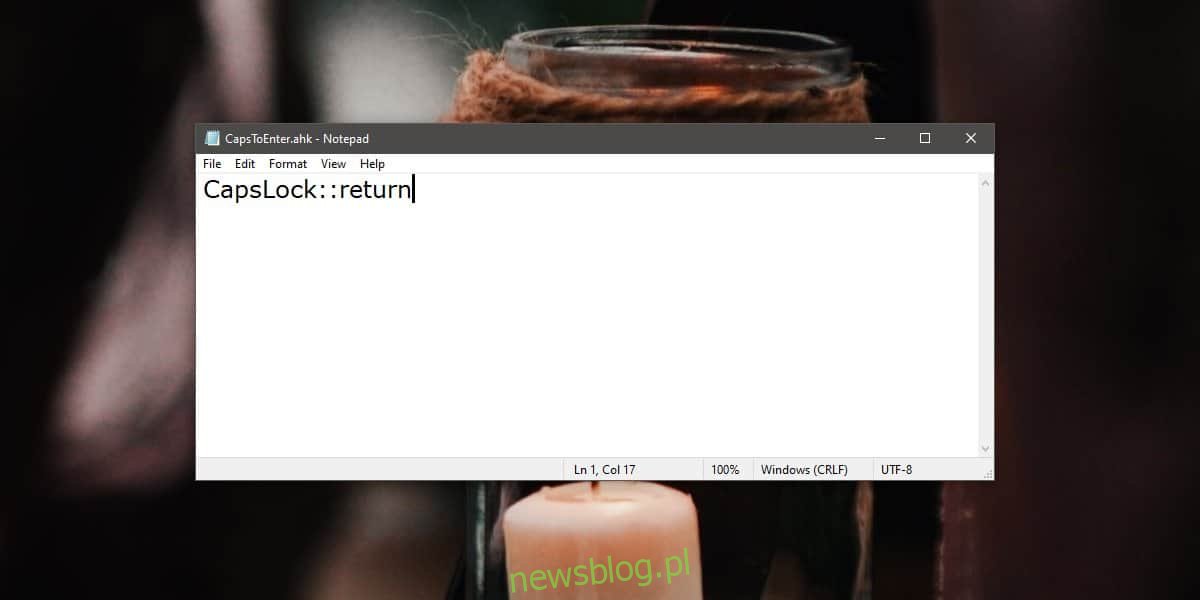
Lưu tệp với phần mở rộng AHK và chạy nó. Khóa sẽ được ánh xạ lại và hành vi mới của khóa sẽ được áp dụng cho tất cả các ứng dụng. Nó sẽ chỉ chạy khi bạn đang ở trên màn hình nền và tập lệnh đang chạy. Nếu bạn đang ở trong BIOS, việc ánh xạ lại các phím sẽ không hoạt động vì BIOS không thể chạy tập lệnh.
Bạn có thể thêm một số dòng ánh xạ vào một tập lệnh. Nếu bạn muốn tập lệnh chạy mọi lúc, bạn nên thêm tập lệnh đó vào thư mục Khởi động để tập lệnh tự động chạy khi hệ thống khởi động.
Bạn muốn gán lại các phím trên macOS? Chúng tôi ở bên bạn.
